| |
Kein VDR wäre komplett ohne die Möglichkeit ihn bequem per Fernbedienung zu steuern. yaVDR 0.4 unterstützt ein breites Spektrum von Eingabegeräten, sowohl Infrarot- als auch Funk-Fernbedienungen. Ob deine Fernbedienung unterstützt wird, kannst du
| Das yaVDR-Projekt lebt von deiner Mithilfe. | |
|---|---|
Bitte schicke den Entwicklern die Konfigurationsdateien für deine noch nicht OOTB [16] funktionsfähige Fernbedienung, damit die Hardware-Unterstützung für die kommenden Versionen verbessert werden kann. |
yaVDR 0.4 benutzt standardmäßig eventlircd, ein Dienst der dabei hilft die unterschiedlichen Treiber und Eingabegeräte unter einen Hut zu bringen. Es dient sozusagen als Filter, der die Tastendrücke aller konfigurierten Fernbedienungen auswertet, auf Wunsch die Tastencodes vereinheitlicht und an den VDR weiterreicht.
Eventlircd übersetzt Tastendrücke von Eingabegeräten [18] in Lirc-Tastendrücke. Im Prinzip ähnelt die Funktion dem remote-plugin mit dem Unterschied, dass nur Tasten ausgewertet werden, denen über eine Keymap [19] eine Funktion zugewiesen wurde.
Solche Eingabegeräte sind zum Beispiel normale Tastaturen oder auch Fernbedienungen die über ihre Treiber als Tastaturen eingebunden werden. Fernbedienungen welche an DVB Karten angeschlossen sind, melden sich teilweise ebenfalls als Tastaturen, außerdem existiert eine neue Schnittstelle für Fernbedienungen namens rc-core, auf welche Jarod Wilson [20] schon einige der bestehenden Lirc Treiber und auch einige Konfigurationen der mit DVB Geräten ausgelieferten Fernbedienungen portiert hat. Auch diese Schnittstelle - auch wenn sie kein normaler Tastaturtreiber ist - stellt ihre Geräte als Eingabegeräte zur Verfügung.
Eingaben von Zeigegeräten (wie Maus, Touchpad, Grafiktablett), die ebenfalls über die Input-Schnittstelle arbeiten, versucht eventlircd unverändert durchzuleiten.
Eventlircd erkennt Eingabegeräte über udev, auch wenn sie erst nach dem Start des Dämon eingebunden oder angeschlossen werden. Hier liegt einer der Vorteile dieser Lösung, da eventlircd ab seinem Start einen Lirc Socket für den VDR bereitstellt, und nach und nach die ihm zugeordneten Geräte als Eingabegeräte einbinden kann.
Um welche Geräte es sich kümmern soll, erkennt eventlircd anhand von Attributen, welche man den Geräten bei der Initialisierung über udev-Regeln mitgeben kann. Für manche Geräte funktioniert das schon in der Standardkonfiguration (rc-core, Eingabegeräte die das yaVDR-Team selber besitzt, Konfigurationen die an das yaVDR-Team weitergegeben wurden).
Lircd [21] kann man über den Switch [22] --uinput [23] anweisen seine Tastendrücke an ein Gerät unter /dev/input/ zu übergeben. Damit kann dann lircd parallel zu anderen Eingabegeräten gestartet werden und es ist so theoretisch auch möglich mehrere Instanzen von lircd für verschiedene Geräte mit unterschiedlicher Konfiguration gleichzeitig starten. Für USB-Lirc Empfänger wird über eine udev-Regel in /lib/udev/rules.d/98-lircd.rules und dem lircd_helper eine Instanz des Lirc-Daemon gestartet und die in der udev-Regel angegebenen Treiber und lircd.conf benutzt. Für diese Empfänger ist keine Konfiguration über das Webfrontend erforderlich. Weitere noch nicht OOTB unterstützte Lirc-Empfänger sollten entsprechend über ergänzende udev-Regeln nachgepflegt werden.
| Bug bei Verwendung von --uinput | |
|---|---|
Leider scheinen aktuelle Lirc-Versionen unter einem Bug bei der Übergabe von Tastendrücken bei Verwendung von --uinput zu leiden - es kommen dann doppelte Tastendrücke am Eventgerät an (die Tastendrücke an eigentlichen Lircd-Socket hingegen sind in Ordnung). Ein Workaround ist hier für über das WFE konfigurierte und hier für per udev-Regel eingebundene USB-Lirc-Empfänger im Forum beschrieben und wird voraussichtlich seinen Weg in die nächste yaVDR-Version finden. |
Die Ausgabe erfolgt nach Verarbeitung durch Eventlircd für die Anwendungen dann so, als würde sie von einem einzigen Gerät stammen.
Da manche Geräte eindeutig erkannt werden können (zum Beispiel USB Geräte), kann man diese über udev-Regeln mit der für das jeweilige Geräte richtigen Konfiguration automatisch einbinden. Die Konfigurationen für all diese Geräte kann man alle gleichzeitig auf dem System haben, da durch udev nur die Konfiguration für angeschlossene Geräte aktiviert wird.
Eventlircd kann geräte- oder treiberabhängig eine Übersetzungstabelle mitgegeben werden, um die Tastenbelegung anzupassen. (sogenannte evmaps)
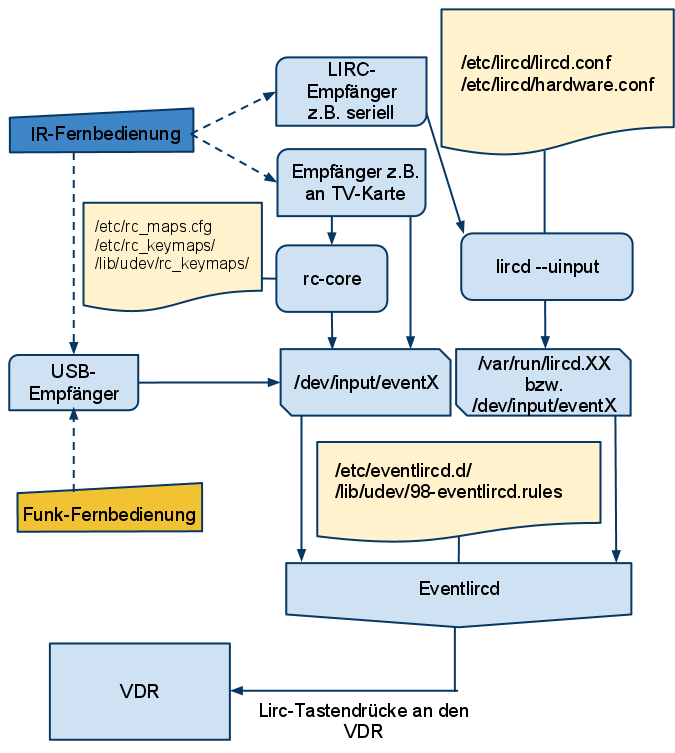
| Alle Wege führen zu Eventlircd | |
|---|---|
Je nachdem welchen Anschluss und welche Treiber die eigenen Empfänger bzw. TV-Karten verwenden kann der Weg eines Tastendrucks also sehr unterschiedlich sein, bis er von eventlircd ausgewertet wird. Dieses Hintergrundwissen ist dann von Vorteil, wenn die Tastenbelegung die Eventlircd ausgibt nicht zur remote.conf von yaVDR passt. |
Die Vorteile sind also:
Wie bei jedem anderen Konzept gibt es natürlich auch "Nachteile":
Bei der yaVDR-Standardbelegung haben sich die Entwickler an der Dokumentation von linux-media (Tabelle am Ende der Seite) orientiert und benutzen diese als Referenz, eine Zuordnung von VDR-Taste und Tastenname kann man sich hier ansehen: neue IR-Integration für yaVDR 0.4
| Keine Änderungen für die Fernbedienung an der remote.conf! | |
|---|---|
yaVDR ist auf eine standardisierte remote.conf angewiesen, damit die Fernbedienungen richtig funktionieren. Das hat zur Folge, dass die Tastennamen in den Lirc-Konfigurationsdateien, den Keytables von ir-core und den von Eventlircd direkt angesprochenen Geräten Namespace-konform zur remote.conf sein müssen. Die Anpassung des Mappings ist in diesem Kapitel beschrieben. |
Die remote.conf liegt unter /var/lib/vdr/remote.conf und ist eine getemplatete Datei. Sie sollte möglichst nicht verändert werden (Ausnahme ist die Konfiguration der Tastenbelegung für Tastaturen), und gibt vor wie die von den Fernbedienungen gelieferten Tastennamen lauten sollten. Die Benennung ist gleichzeitig auf die XBMC-Konfiguration abgestimmt, so dass auch XBMC ohne weitere Anpassung seiner Keymaps bedienbar sein sollte.
Die Zuordnung von Funktion im VDR und Tastennamen sieht bei yaVDR 0.4 so aus:
Tabelle 2.2. Namespace-konforme Tastennamen in yaVDR
| remote.conf | Tastenname durch Eventlircd | Beschreibung |
|---|---|---|
LIRC.Up | KEY_UP | Nach oben |
LIRC.Down | KEY_DOWN | Nach unten |
LIRC.Menu | KEY_MENU | Menü |
LIRC.Ok | KEY_OK | OK/Eingabe |
LIRC.Back | KEY_ESC | Zurück |
LIRC.Left | KEY_LEFT | Nach links |
LIRC.Right | KEY_RIGHT | Nach rechts |
LIRC.Red | KEY_RED | Rot |
LIRC.Green | KEY_GREEN | Grün |
LIRC.Yellow | KEY_YELLOW | Gelb |
LIRC.Blue | KEY_BLUE | Blau |
LIRC.0 | KEY_0 | Ziffer 0 |
LIRC.1 | KEY_1 | Ziffer 1 |
LIRC.2 | KEY_2 | Ziffer 2 |
LIRC.3 | KEY_3 | Ziffer 3 |
LIRC.4 | KEY_4 | Ziffer 4 |
LIRC.5 | KEY_5 | Ziffer 5 |
LIRC.6 | KEY_6 | Ziffer 6 |
LIRC.7 | KEY_7 | Ziffer 7 |
LIRC.8 | KEY_8 | Ziffer 8 |
LIRC.9 | KEY_9 | Ziffer 9 |
LIRC.Info | KEY_INFO | Info zum aktuellen Objekt |
LIRC.Play | KEY_PLAY | Play |
LIRC.Pause | KEY_PAUSE | Pause |
LIRC.Stop | KEY_STOP | Stop |
LIRC.Record | KEY_RECORD | Aufnehmen |
LIRC.FastFwd | KEY_FASTFORWARD | Vorspulen |
LIRC.FastRew | KEY_REWIND | Zurückspulen |
LIRC.Next | KEY_NEXT | Vorwärts springen |
LIRC.Prev | KEY_BACK | Rückwärts springen |
LIRC.Power | KEY_POWER2 | Ausschalten |
LIRC.Channel+ | KEY_CHANNELUP | Kanal hoch |
LIRC.Channel- | KEY_CHANNELDOWN | Kanal runter |
LIRC.PrevChannel | KEY_PREVIOUS | zurück zum zuvor gewählten Kanal |
LIRC.Volume+ | KEY_VOLUMEUP | Lautstärke erhöhen |
LIRC.Volume- | KEY_VOLUMEDOWN | Lautstärke verringern |
LIRC.Mute | KEY_MUTE | Stummschalten |
LIRC.Subtitles | KEY_SUBTITLE | Untertitel einblenden |
LIRC.Schedule | KEY_EPG | Programmführer |
LIRC.Channels | KEY_CHANNEL | Kanäle |
LIRC.Commands | KEY_FAVORITES | Befehlsauswahl |
LIRC.Audio | KEY_MODE | Tonspur wählen |
LIRC.Timers | KEY_TIME | gesetzte Timer |
LIRC.Recordings | KEY_PVR | Aufnahmen |
LIRC.Setup | KEY_SETUP | Setup-Menü |
LIRC.User0 | KEY_TEXT | aktiviert Teletext bei installiertem teletext-plugin |
LIRC.User1 | KEY_PROG1 | User-Taste, z.B. für Keymakros |
LIRC.User2 | KEY_PROG2 | User-Taste, z.B. für Keymakros |
LIRC.User3 | KEY_PROG3 | User-Taste, z.B. für Keymakros |
LIRC.User4 | KEY_PROG4 | User-Taste, z.B. für Keymakros |
LIRC.User5 | KEY_AUDIO | User-Taste, z.B. für Keymakros |
LIRC.User6 | KEY_VIDEO | User-Taste, z.B. für Keymakros |
LIRC.User7 | KEY_IMAGES | User-Taste, z.B. für Keymakros |
LIRC.User8 | KEY_FN | User-Taste, z.B. für Keymakros |
LIRC.User9 | KEY_SCREEN | User-Taste, z.B. für Keymakros |
| Wann sind evmaps sinnvoll? | |
|---|---|
evmaps sollten nur für Geräte angelegt werden, die keine andere Möglichkeit bieten die Tastennamen zu verändern. Für Lirc- und rc-core-Geräte sollte man vorzugsweise eine entsprechene Konfigurationsdatei (lircd.conf bzw. Keymap) zur korrekten Belegung der Tasten erstellen. |
Alle Tastendrücke, die an Eventlirc weitergereicht werden, können durch Übersetzungstabellen, die sogenannten evmaps [24] noch verändert werden, bevor sie an den VDR übergeben werden. Sie befinden sich unter /etc/eventlircd.d/ und sind entweder nach dem Gerätenamen, dem Treiber (z.B. ircore.evmap für Geräte, die mit rc-core als Treiber arbeiten) oder nach der Produkt- und Hersteller-ID aus ihrer udev-Regel benannt.
Beispiel für die Syntax in einer evmap:
KEY_PROG1 = KEY_MENU #Ich bin ein Kommentar
Hier wird das Tasten-Event KEY_PROG1 umbenannt. Der VDR empfängt dadurch das Lirc-Event KEY_MENU
Einen ersten Überblick, ob der Empfänger erkannt wurde gibt die Auflistung der Eingabegeräte des des Systems:
cat /proc/bus/input/devices
Hier werden alle Eingabegeräte aufgelistet, für die ein Eintrag unter /dev/input/ angelegt wird. Für USB-Lirc-Empfänger, die automatisch konfiguriert werden, oder für über das Webfrontend eingerichtete Lirc-Geräte gibt es keinen gesonderten Eintrag, sie können an der Zeile N: Name="lircd" erkannt werden.
Im folgenden mal Beispiele für verschiedene Eingabegeräte:
user@yaVDR:~$ cat /proc/bus/input/devices
Power-Button am Gehäuse.
I: Bus=0019 Vendor=0000 Product=0001 Version=0000 N: Name="Power Button" P: Phys=PNP0C0C/button/input0 S: Sysfs=/devices/LNXSYSTM:00/device:00/PNP0C0C:00/input/input0 U: Uniq= H: Handlers=kbd event0 B: PROP=0 B: EV=3 B: KEY=10000000000000 0 I: Bus=0019 Vendor=0000 Product=0001 Version=0000 N: Name="Power Button" P: Phys=LNXPWRBN/button/input0 S: Sysfs=/devices/LNXSYSTM:00/LNXPWRBN:00/input/input1 U: Uniq= H: Handlers=kbd event1 B: PROP=0 B: EV=3 B: KEY=10000000000000 0
Angeschlossene Tastatur.
I: Bus=0011 Vendor=0001 Product=0001 Version=ab41 N: Name="AT Translated Set 2 keyboard" P: Phys=isa0060/serio0/input0 S: Sysfs=/devices/platform/i8042/serio0/input/input2 U: Uniq= H: Handlers=sysrq kbd event2 B: PROP=0 B: EV=120013 B: KEY=402000000 3803078f800d001 feffffdfffefffff fffffffffffffffe B: MSC=10 B: LED=7
direkt eingebundene Fernbedienung, hier Hama MCE Remote mit Tastatur- und Mausfunktion.
I: Bus=0003 Vendor=05a4 Product=9881 Version=0110N: Name="HID 05a4:9881" P: Phys=usb-0000:00:02.0-2/input0 S: Sysfs=/devices/pci0000:00/0000:00:02.0/usb2/2-2/2-2:1.0/input/input3 U: Uniq= H: Handlers=sysrq kbd event3
B: PROP=0 B: EV=120013 B: KEY=e080ffdf01cfffff fffffffffffffffe B: MSC=10 B: LED=7 I: Bus=0003 Vendor=05a4 Product=9881 Version=0110
N: Name="HID 05a4:9881" P: Phys=usb-0000:00:02.0-2/input1 S: Sysfs=/devices/pci0000:00/0000:00:02.0/usb2/2-2/2-2:1.1/input/input4 U: Uniq= H: Handlers=kbd mouse0 event4
B: PROP=0 B: EV=17 B: KEY=1f0000 2020000 3878d801d001 1e000000000000 0 B: REL=103 B: MSC=10
Die Tastenbelegung von direkt eingebundenen Eingabegeräten kann über Evmaps angepasst werden | |
Wollte man die direkt vom Eingabegerät ausgegebenen Tastendrücke beobachten, müsste man nach dem Stoppen von eventlircd das Tool evtest mit dem Pfad /dev/input/event3 bzw. /dev/input/event4 aufrufen. |
Eventlircd.
I: Bus=0003 Vendor=05a4 Product=9881 Version=0110 N: Name="eventlircd" P: Phys=/dev/input/event4 S: Sysfs=/devices/virtual/input/input5 U: Uniq= H: Handlers=mouse1 event5 B: PROP=0 B: EV=7 B: KEY=10000 0 0 0 0 B: REL=3
Dieses Eingabegerät existiert immer, wenn eventlircd läuft. Es ist das virtuelle Eingabegerät, das alle Tastendrücke der angeschlossenen und entsprechend Konfigurierten Empfänger sammelt und an den VDR weiterleitet.
rc-core Empfänger.
I: Bus=0018 Vendor=0000 Product=0000 Version=0000 N: Name="i2c IR (Hauppauge WinTV PVR-350" P: Phys=i2c-2/2-0018/ir0 S: Sysfs=/devices/virtual/rc/rc0/input6U: Uniq= H: Handlers=kbd event6 B: PROP=0 B: EV=100013 B: KEY=108fc010 2468d100000000 0 18000 18040002801 8e168000000000 ffe B: MSC=10
Existiert ein Gerät mit einem Sysfs-Pfad, der mit /devices/virtual/rc/rc beginnt, kann es mittels ir-keytable konfiguriert werden. |
Lirc-Gerät mit --uinput.
I: Bus=0000 Vendor=0000 Product=0000 Version=0000 N: Name="lircd" P: Phys= S: Sysfs=/devices/virtual/input/input7 U: Uniq= H: Handlers=sysrq rfkill kbd event7 B: PROP=0 B: EV=100003 B: KEY=ffffffffffffffff ffffffffffffffff ffffffffffffffff ffffffffffffffff ffffffffffffffff ffffffffffffffff ffffffffffffffff ffffffffffffffff ffffffffffffffff ffffffffffffffff ffffffffffffffff fffffffffffffffe
ir-keytable gibt Auskunft über das angelegte Inputdevice(/dev/input/eventX), das verwendete Protokoll und den verwendeten Treiber für IR-Eingabegeräte, die rc-core bzw. das Treibermodul ir-core verwenden. Außerdem ist das Programm dafür zuständig Tastenbelegungen zu laden, die nicht dem vorgegebenen Stand in den rc-core Treibern entsprechen.
| Anpassung der Tastenbelegung für rc-core Empfänger | |
|---|---|
Im Gegensatz zu Empfängern, die als Tastatur erkannt werden, deren Tastenbelegung nur mittels evmaps geändert werden kann, macht es für rc-core Empfänger keinen Sinn die Tastenbelegung über evmaps zu ändern. Sinnvoller ist es eine angepasste Keytable zu erstellen und diese über eine Regel in der /etc/rc_maps.cfg beim Start automatisch laden zu lassen. Falls bereits alle Tasten eine Ausgabe mit definiertem Namen liefern, hilft das hier gepostete Skript eine benutzerdefinierte Keytable zu erstellen und laden zu lassen, deren Tastennamen und -belegung man dann sicher vor eventuellen Updates der bei yaVDR mitgelieferten Keytables anpassen kann. |
Beispiel für eine Hauppauge PVR350 mit IR-Empfänger:
user@yavdr:~$ sudo ir-keytable Found /sys/class/rc/rc0/ (/dev/input/event3) with:Driver ir-kbd-i2c, table rc-rc5-tv
Supported protocols: RC-5
Enabled protocols: Repeat delay = 500 ms, repeat period = 33 ms
Die Fernbedienung wurde unter /dev/input/event3 eingebunden | |
Der verwendete Treiber ist ir-kbd-i2c, die von ir-core geladene Keytable heißt rc-rc5-tv. Mit diesen Informationen | |
Das unterstützte Protokoll ist RC-5 |
Der folgende Befehl gibt die bereits für einen Empfänger geladene Zuordnung von Scancodes und Tastennamen aus. Das ist insbesondere dann hilfreich, wenn zwar eine Keymap geladen wurde, aber die Benennung der Tasten noch nicht Namespace-konform ist.
sudo ir-keytable -r
Mit ir-keytable kann man auch Tastencodes der Fernbedienung ermitteln, z.B. um zu sehen ob überhaupt Tastendrücke erkannt werden oder um eine Keymap zu erstellen, die zur /vdr/lib/vdr/remote.conf des yaVDR passt. Da Tastendrücke von eventlircd abgefangen werden, muss dieser Dienst gestoppt sein. Außerdem ist es empfehlenswert den VDR vorher zu stoppen, um eine unbeabsichtigte Fehlbedienung zu vermeiden.
Beispielausgabe ohne geladene Keytable.
user@yavdr:~$ sudo ir-keytable -t Testing events. Please, press CTRL-C to abort. 1310546299.271540: event MSC: scancode = 3d 1310546300.071543: event MSC: scancode = 3b 1310546301.471538: event MSC: scancode = 01 1310546301.871547: event MSC: scancode = 02 1310546302.271537: event MSC: scancode = 03
Passend zur eigenen Fernbedienung kann man sich nun eine Keymap erstellen, dabei muss der scancode in eine Hexadezimalzahl übertragen und der Taste eine Funktion zugewiesen werden. Aus scancode = 3d wird also 0x003d, aus scancode = 01 wird 0x0001 usw.
Die Keymap wird dann am besten unter einem möglichst aussagekräftigen Namen unter /etc/rc_keymaps/ gespeichert, wo sie keine Gefahr läuft von mit yaVDR-Updates ausgelieferten Keytables überschrieben zu werden. Die von yaVDR mitgelieferten Keytables liegen unter /lib/udev/rc_keymaps/ und können als Vorlage für angepasste Keytables verwendet werden.
Beispiel für eine selbst definierte Keytable, die unter /etc/rc_keymaps/pvr350 gespeichert würde (Auszug).
# table rc-rc5-tv, type: RC-50x003b KEY_SETUP 0x003d KEY_POWER2 0x0001 KEY_1 0x0002 KEY_2 0x0003 KEY_3 [...]
Die erste Zeile der Keytable sollte den Namen der Keytable sowie den verwendeten Protokoll-Typ (hier RC-5) enthalten. |
Damit die Keytable auch automatisch geladen wird, muss eine Regel in /etc/rc_maps.cfg für die Fernbedienung erstellt werden. Da die Datei getemplated ist, sollte man ein entsprechendes Custom-Template für die eigene Einträge erstellen, um ein Überschreiben der Regel durch Updates von yaVDR zu vermeiden.
/etc/rc_maps.cfg.
# driver table fileir-kbd-i2c rc-rc5-tv /etc/rc_keymaps/pvr350
Den Treiber und den Namen der Keytable haben wir wie weiter oben beschrieben mittels sudo ir-keytable ermittelt. |
Zu Testzwecken kann man Einstellungen für per ir-core eingebundene Geräte auch von Hand laden oder zurücksetzen.
| Wie wird die rc_maps.cfg ausgewertet? | |
|---|---|
Dazu wird eine udev-Regel in /lib/udev/rules.d/40-ir-keytable.rules benutzt, die gemäß den Regeln in der /etc/rc_maps.cfg die dort eingestellten Keymaps lädt (ir-keytable -a /etc/rc_maps.cfg). |
Manuelles Laden einer Keymap durch ir-keytable.
user@yavdr:~$ sudo ir-keytable -c-p rc-5
-w /etc/rc_keymaps/pvr350
-c entfernt alle bereits geladenen Keymaps | |
-p <Protokoll> setzt das IR-Protokoll | |
-w <keymap> gibt die zu ladende Keymap an. Weitere Informationen findet man in der Manpage von ir-keytable. |
Beispielausgabe von ir-keytable -t für die gleichen Tasten mit passender Keytable.
user@yavdr:~$ sudo ir-keytable -t Testing events. Please, press CTRL-C to abort. 1310546400.571539: event MSC: scancode = 3d 1310546400.571545: event key down: KEY_POWER2 (0x0164) 1310546400.571547: event sync 1310546400.820703: event key up: KEY_POWER2 (0x0164) 1310546400.820705: event sync 1310546401.471543: event MSC: scancode = 3b 1310546401.471551: event key down: KEY_SETUP (0x008d) 1310546401.471553: event sync 1310546401.720700: event key up: KEY_SETUP (0x008d) 1310546401.720703: event sync 1310546406.271547: event MSC: scancode = 01 1310546406.271556: event key down: KEY_1 (0x0002) 1310546406.271558: event sync 1310546406.520700: event key up: KEY_1 (0x0002) 1310546406.520703: event sync 1310546407.071539: event MSC: scancode = 02 1310546407.071543: event key down: KEY_2 (0x0003) 1310546407.071545: event sync 1310546407.320705: event key up: KEY_2 (0x0003) 1310546407.320709: event sync 1310546407.871539: event MSC: scancode = 03 1310546407.871544: event key down: KEY_3 (0x0004) 1310546407.871546: event sync 1310546408.120700: event key up: KEY_3 (0x0004) 1310546408.120702: event sync
evtest ist ein Programm, das es erlaubt nähere Informationen über ein unter /dev/input/event<X> eingebundenes Gerät zu erhalten. Es kann über das Paket evtest nachinstalliert werden. Um eine Ausgabe von Tastendrücken sehen zu können, muss man eventlircd zuvor stoppen.
user@yavdr:~$ sudo evtest /dev/input/event3 Input driver version is 1.0.1 Input device ID: bus 0x18 vendor 0x0 product 0x0 version 0x0Input device name: "i2c IR (Hauppauge WinTV PVR-350"
Supported events: Event type 0 (Sync) Event type 1 (Key) Event code 1 (Esc)
Event code 2 (1) Event code 3 (2) Event code 4 (3) Event code 5 (4) Event code 6 (5) Event code 7 (6) Event code 8 (7) Event code 9 (8) Event code 10 (9) Event code 11 (0) Event code 103 (Up) Event code 105 (Left) Event code 106 (Right) Event code 108 (Down) Event code 113 (Mute) Event code 114 (VolumeDown) Event code 115 (VolumeUp) Event code 119 (Pause) Event code 128 (Stop) Event code 139 (Menu) Event code 141 (Setup) Event code 158 (Back) Event code 167 (Record) Event code 168 (Rewind) Event code 207 (Play) Event code 208 (Fast Forward) Event code 352 (Ok) Event code 356 (Power2) Event code 358 (Info) Event code 359 (Time) Event code 363 (Channel) Event code 365 (EPG) Event code 366 (PVR) Event code 370 (Subtitle) Event code 373 (Mode) Event code 388 (Text) Event code 398 (Red) Event code 399 (Green) Event code 400 (Yellow) Event code 401 (Blue) Event code 402 (ChannelUp) Event code 403 (ChannelDown) Event code 407 (Next) Event code 412 (Previous) Event type 4 (Misc) Event code 4 (ScanCode) Event type 20 (Repeat) Testing ... (interrupt to exit)
udev ist ein Dienst, der es erlaubt Hardware dynamisch zu erkennen und in das System einzubinden. Für jedes Gerät, das vom Hersteller i.d.R. mit individuellen Identifikationsmerkmalen ausgestattet wurde, kann so anhand von udev-Regeln festgelegt werden, welche Treiber, Module oder Befehle aktiviert werden sollen, sobald ein Gerät erkannt wird.
Über Regeln in der Datei /lib/udev/rules.d/98-eventlircd.rules kann festgelegt werden, welche Konfiguration eventlircd für angeschlossene USB-Fernbedienungen lädt.
Beispiel für einen Eintrag in /lib/udev/rules.d/98-eventlircd.rules.
ENV{ID_VENDOR_ID}=="0419", ENV{ID_MODEL_ID}=="0001", \  ENV{eventlircd_enable}="true",\
ENV{eventlircd_enable}="true",\  ENV{eventlircd_evmap}="03_$env{ID_VENDOR_ID}_$env{ID_MODEL_ID}.evmap"
ENV{eventlircd_evmap}="03_$env{ID_VENDOR_ID}_$env{ID_MODEL_ID}.evmap" 
Die Fernbedienung wird anhand der ID_VENDOR_ID und der ID_MODEL_ID erkannt (siehe evtest) | |
Erlaubt eventlircd die Eingaben des Geräts zu verwerten | |
Lädt die evmap für das Gerät. In diesem Fall entsteht nach Einsetzen der Umgebungsvariablen der Name "03_0419_0001.evmap", demnach wird /etc/eventlircd.d/03_0419_0001.evmap als Keymap geladen. |
| Sonderfälle | |
|---|---|
In einigen Fällen kann mittels Vendor-ID und Model-ID nicht zuverlässig zwischen bestimmten Empfängern unterschieden werden (z.B. X10-Empfänger). Hier werden weitere udev-Attribute ausgewertet. Die für diese Empfänger angepassten udev-Regeln sind unter /lib/udev/rules.d/98-eventlircd-names.conf zu finden. |
Weitere Informationen über ein Eingabegerät kann man mittels udevadm herausfinden. Es eignet sich gut, wenn man Kriterien für udev-Regeln bestimmen möchte:
user@yavdr:~$ sudo udevadm info --query=all --attribute-walk --name=/dev/input/event4
Udevadm info starts with the device specified by the devpath and then
walks up the chain of parent devices. It prints for every device
found, all possible attributes in the udev rules key format.
A rule to match, can be composed by the attributes of the device
and the attributes from one single parent device.
looking at device '/devices/virtual/input/input4/event4':
KERNEL=="event4"
SUBSYSTEM=="input"
DRIVER==""
looking at parent device '/devices/virtual/input/input4':
KERNELS=="input4"
SUBSYSTEMS=="input"
DRIVERS==""
ATTRS{name}=="Sundtek Ltd. Remote Control"
ATTRS{phys}==""
ATTRS{uniq}==""
ATTRS{modalias}=="input:b0003v0000p0000e0001-e0,1,2,4,14,k71,72,73,74,80,9E,A7,AE,CF,161,174,18E,18F,190,191,192,193,ramlsfw"
Wenn eventlircd gestartet ist, zeigt der Befehl sudo irw die vom VDR erkannten Tastendrücke an. Die Ausgabe der erkannten Tastendrücke kann per STRG + c abgebrochen werden. irw kann auch auf den Sockets von lircd lauschen, wenn man ihm den Pfad zu diesem als Argument übergibt.
irw bei eventlircd mit einer Hama MCE Remote.
user@yavdr:~$ sudo irw


67 0 KEY_UP devinput 6c 0 KEY_DOWN devinput
irw für lircd am Beispiel eines Atric-Empfängers [25] mit Hauppauge A415-HPG-WE Fernbedienung.
# PID von lircd bestimmen user@yavdr:~$ sudo pidof lircd 765 user@yavdr:~$ sudo irw /var/run/lirc/lircd.765


0000000000001794 00 KEY_UP hvr4000-2 0000000000001794 01 KEY_UP hvr4000-2 0000000000001795 00 KEY_UP hvr4000-2 0000000000001795 01 KEY_UP hvr4000-2 # Falls man sicher ist, dass nur eine lircd-Instanz läuft geht auch dieser Befehl: sudo irw /var/run/lirc/lircd.$(pidof lircd)
Serielle Empfänger wie z.B. der Atric-Einschalter oder Homebrew-Empfänger lassen sich leider schlecht automatisch vorkonfigurieren, da sie mit beliebigen Fernbedienungen benutzt werden können. Trotzdem lassen sie sich in yaVDR mit wenig Aufwand zusammen mit LIRC einrichten.
Einstellungen im Webfrontend. Im Abschnitt Fernbedienung des yaVDR-Webfrontend setzt man das Häkchen bei Lirc-Unterstützung und wählt den geeigneten Empfänger aus der Liste. Für Atric-Einschalter ist dies der Eintrag "Home-brew (16x50 UART compatible serial port)". Außerdem muss noch die Serielle Schnittstelle angegeben werden, über die der Empfänger angeschlossen ist. Die Nummerierung orientiert sich normalerweise an den Angaben im Handbuch des Mainboards.
Anpassen der lircd.conf. Im nächsten Schritt muss dann noch eine passende lircd.conf nach /etc/lirc/lircd.conf kopiert werden. Die dort verwendeten Tastennamen sollten sich an der remote.conf orientieren, da die Fernbedienung dann sowohl mit dem VDR als auch unter XBMC ohne weitere Konfiguration verwendet werden kann.
yaVDR 0.3 bzw. "alte" lircd.conf.
[...]
begin codes
Up 0x1794
Down 0x1795
Ok 0x17A5
left 0x1796
right 0x1797
info 0x179B
[...]
yaVDR 0.4.
[...]
begin codes
KEY_UP 0x1794
KEY_DOWN 0x1795
KEY_OK 0x17A5
KEY_LEFT 0x1796
KEY_RIGHT 0x1797
KEY_INFO 0x179B
[...]
Nach einem Neustart von eventlircd kann man die für den seriellen Empfänger konfigurierte Fernbedienung benutzen. Die Tasten-Ausgabe von lircd kann unter /var/run/lirc/lircd.<PID> mittels irw ausgelesen werden.
Für die Igor USB-Empfänger muss lediglich eine passende Namespace-konforme lircd.conf nach /etc/lirc/ kopiert werden. Über eine udev-Regel wird automatisch ein passender lircd-Prozess gestartet und dessen Ausgabe von eventlircd ausgewertet. Der Socket von lircd liegt typischerweise unter /var/run/lirc/lircd-lirc0 und kann mittels irw auf Funktion überprüft werden.
| Cave Einstellungen zur Fernbedienung im Webfrontend! | |
|---|---|
Bei Igor USB-Empfängern darf Lirc nicht für den Igor über das Webfrontend aktiviert und eingerichtet werden, da sonst zwei lircd-Prozesse gestartet werden, die sich gegenseitig blockieren und die Funktion der Fernbedienung verhindern! |
Müssen bei X10-Fernbedienungen Tastend doppelt gedrückt werden, damit der VDR reagiert, so muss noch die Modul-Option "keychange=1" für das Modul ati_remote gesetzt werden:
/etc/modprobe.d/ati_remote.conf.
options ati_remote keychange=1
| Keymapping für X10-Empfänger | |
|---|---|
Die Tastennamen für X10-Empfäger können in den evmaps /etc/eventlircd.d/03_0bc7_0006.evmap bzw. /etc/eventlircd.d/03_0bc7_0006.pollin.evmap angepasst werden. Die udev-Regeln, die für die Aktivierung der jeweiligen Keymap zuständig sind stehen in der /lib/udev/rules.d/98-eventlircd-names.conf: /lib/udev/rules.d/98-eventlircd-names.conf. ATTRS{name}=="X10 Wireless Technology Inc USB Receiver", \
ENV{eventlircd_enable}="true", \
ENV{eventlircd_evmap}="03_0bc7_0006.evmap"
ATTRS{name}=="X10 WTI RF receiver", \
ENV{eventlircd_enable}="true", \
ENV{eventlircd_evmap}="03_0bc7_0006_pollin.evmap"
|
| Änderung durch linux-media-dkms | |
|---|---|
Nach Installation des Paketes linux-media-dkms werden die X10-Empfänger nicht mehr als tastaturartige Eingabegeräte erkannt, sondern durch ein neues Treibermodul (das ebenfalls den Namen ati_remote trägt) als rc-core Gerät eingebunden. Dementsprechend sollte die Anpassung der Tastennamen dann über eigene Keytables erfolgen. |
[16] Out of the box, d.h. direkt nach der Installation von yaVDR funktionierend
[17] http://www.vdr-portal.de/board60-linux/board14-betriebssystem/board96-yavdr/p1009867-yavdr-0-4-eventlircd-und-fernbedienungen-die-grundlagen/#post1009867
[18] bzw. "Eventgeräten", also Eingabegeräte, für die durch den Treiber ein Eintrag unter /dev/input/ erstellt wird
[19] Konfigurationsdatei, die für die Übersetzung des Tastendrucks auf der Fernbedienung in eine Taste am Computer herangezogen wird
[20] Neuer Maintainer des Lirc Projektes
[21] Der LIRC-Daemon
[22] Das Startargument
[23] User Level Input Subsystem - eine Schnittstelle, um Eingaben aus dem Userland an den Kernel zu übermitteln
[24] Eventmaps